4 måter å optimalisere Dropbox-opplevelsen din
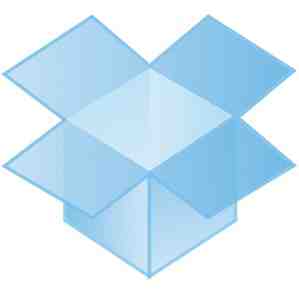
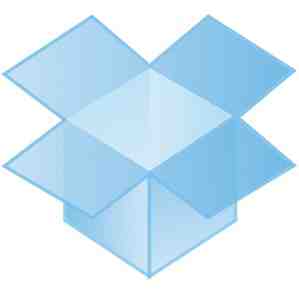 Det kan ikke nektes. Vi på MakeUseOf, sammen med det meste av verden, elsker fortsatt Dropbox dyrt. Det er valg av synkroniseringsverktøy, fordi det bare virker som om du forventer det.
Det kan ikke nektes. Vi på MakeUseOf, sammen med det meste av verden, elsker fortsatt Dropbox dyrt. Det er valg av synkroniseringsverktøy, fordi det bare virker som om du forventer det.
Ved å bruke bare det grunnleggende i programvaren, kan du imidlertid savne noen nyttige ting som kan gjøre livet ditt enda enklere. Jeg vet, det er vanskelig å forstå ideen om at livet kan bli enda bedre, men bare lytt (eller for å være mer nøyaktig, les).
Båndbreddegrenser og pause
Filsynkronisering er flott, ikke sant? Vel, ikke når det prøver å oppdatere nesten 2 GB verdi av data, er det på en gang og i prosessen suger på all din båndbredde, slik at du ikke klarer å gjøre noen form for websurfing overhodet. Verre ennå, hva om du trenger å gjøre noe tidsfølsomt arbeid? Vel, Dropbox gir deg en løsning på det nevnte problemet.

Du kan angi båndbreddegrenser og til og med sette pause på synkroniseringen. Som standard har nedlastingsdelen av synkronisering ikke en grense mens opplastingsdelen er satt til å være begrenset “automatisk”. Hvis det ikke ser ut til å fungere for deg, kan du alltid manuelt angi begrensninger selv, spesielt når det gjelder nedlasting. På denne måten kan du fortsatt synkronisere mens du gjør ditt dyrebare arbeid.

På den annen side, hvis du vil øke hastigheten på synkronisering, kan du også aktivere LAN-synkronisering, som vil oppdatere informasjon mellom datamaskiner på samme nettverk. Dette burde være mye raskere enn å gå gjennom Dropbox servere.
Pause-funksjonen eksisterer også for, du vet, pause tjenesten. Teknisk kan du også bare gå ut av Dropbox, men logisk sett vil du bare sette den på pause, ikke avslutte den, riktig?
Få mer plass med .EDU e-postadresse

Er du heldig nok til å være student, fakultet medlem eller mer med en .edu e-postadresse? I så fall vil Dropbox gjerne gjøre din pedagogiske opplevelse enda enklere. Mens Dropbox lar deg henvise folk til tjenesten for en gave på 256 MB ledig plass per henvisning opp til maksimalt 8 GB ekstra plass (10 GB totalt for en gratis konto), kan de som bekrefter at de har en .edu-e-postadresse referere til folk til tjenesten for en gave på 512 MB ledig plass per henvisning opp til maksimalt 16 GB ekstra plass (18 GB totalt for en gratis konto).
Hvis du allerede har henvist folk tidligere, før du bekrefter din .edu-e-postadresse, blir de tidligere henvisninger oppgradert til størrelsen 512 MB.
Du kan bekrefte .edu-e-postadressen din ved å gå til denne siden, skrive inn din e-postadresse og klikke på bekreftelseslenken som sendes til den adressen.
Konsolidere til en lokal “Dropbox Server”
Hvis du er lei av å måtte oppdatere alle dataene dine på hver datamaskin, hvorfor ikke konsolidere antall datamaskiner som poll Dropbox for oppdateringer? Du kan enkelt dedikere en datamaskin til å synkronisere med Dropbox, og deretter koble fra andre datamaskiner til den ene via Delte mapper eller en annen metode du foretrekker. På denne måten må mindre datamaskiner kontinuerlig oppdateres, mindre datamaskiner må kjøre programvaren, og mindre datamaskiner må lagre dataene som synkroniseres med Dropbox.
Dette er veldig nyttig hvis du sier at du har en Pro-konto som synkroniserer 100 GB data, da du tar opp 100 GB på en datamaskin, i stedet for 100 GB på hver enkelt. Tenk deg hva du kan sette på de andre datamaskinene med 100 GB ledig plass!
Bruk Dropbox webgrensesnitt

Jeg vet at dette kan være et veldig enkelt tips som automatisk bringer ut “duh” svar, men noen mennesker trenger fortsatt å bli påminnet om det. Dropbox tilbyr svært gode webverktøy for å laste opp og laste ned filer, samt endre alt annet du normalt kan uten nettleser. Bare fordi du kan være på en datamaskin som ikke har Dropbox installert, betyr ikke at du ikke får tilgang til dataene dine. Men med nettstedet kan du være hvor som helst i verden, på hvilken som helst datamaskin, og få de nøyaktige filene du trenger.
Konklusjon
Dropbox er fortsatt mitt nummer ett synkroniseringsverktøy, og vil forbli den måten i overskuelig fremtid. Med disse tipsene kan du gjøre Dropbox-opplevelsen enda bedre og elsker det så mye mer. Men ting kan bli veldig interessant hvis du begynner å bruke det på svært unike måter.
Hvordan bruker du Dropbox? Noen andre tips du vil legge til i denne artikkelen? Gi oss beskjed i kommentarene!
Utforsk mer om: Cloud Computing, Cloud Storage, Dropbox.


